Cara Menghapus Malware Dari WordPress + Plugin Penghapus Malware Terbaik
Diterbitkan: 2022-04-01Terus-menerus memeriksa serangan berbahaya harus ada di daftar periksa untuk siapa pun yang peduli tentang pemeliharaan situs web WordPress mereka. Dalam tutorial hari ini, kami akan menunjukkan kepada Anda cara mengidentifikasi dan menghapus malware dari situs WordPress serta membagikan plugin penghapus malware terbaik kami.
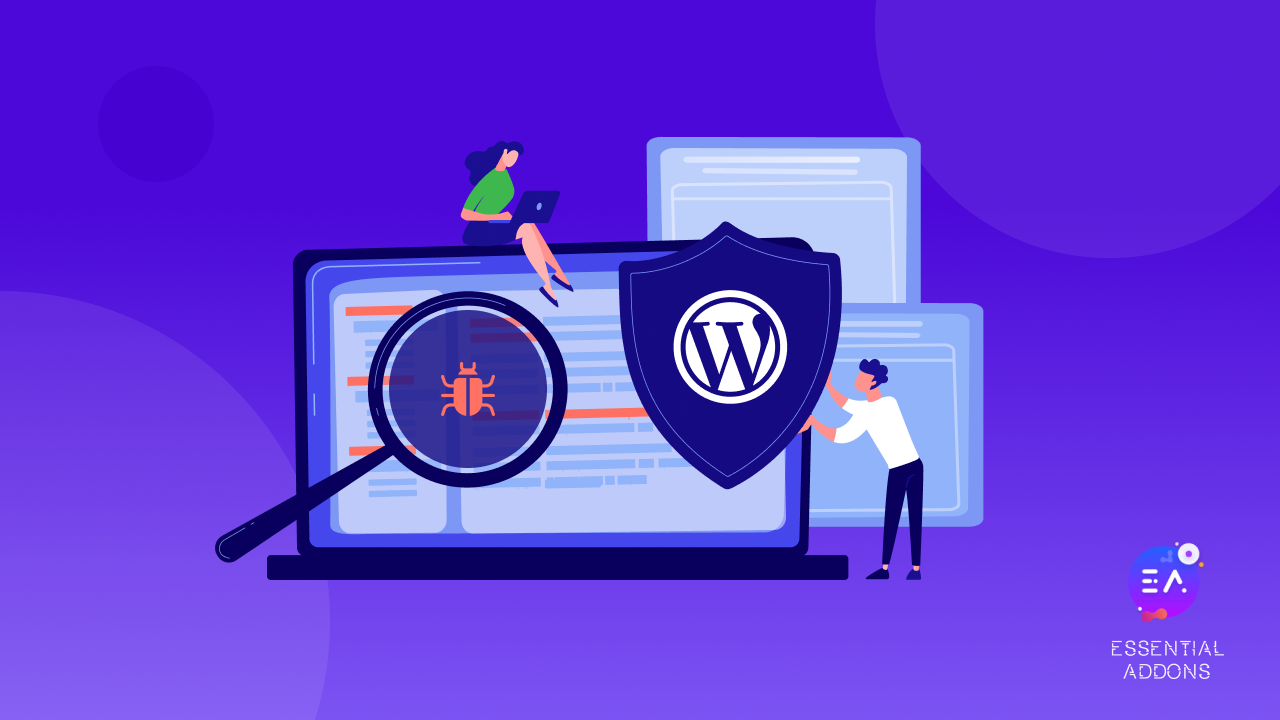
Malware, Spam, & Hal Lain yang Anda Butuhkan Untuk Melindungi Situs WordPress Anda Dari
Dengan WordPress menjadi platform CMS terbesar dan terpopuler yang menggerakkan sebagian besar semua situs web di internet, tidak mengherankan jika situs web WordPress juga menjadi target terbesar peretas dan penjahat dunia maya. Faktanya, Wordfence Security melaporkan bahwa ada hampir 90.000 serangan berbahaya di situs WordPress per menit.
Untungnya, ada juga banyak cara berbeda untuk melindungi situs WordPress Anda dari malware, komentar spam , dan ancaman keamanan. Dan Anda harus mengambil tindakan yang diperlukan untuk melindungi situs WordPress Anda; Anda tidak hanya perlu mengambil langkah-langkah untuk mencegah kebocoran informasi sensitif, tetapi Google juga memasukkan hampir 70.000 situs web ke daftar hitam setiap minggu karena masalah keamanan.
Hal terakhir yang Anda inginkan adalah situs WordPress Anda masuk daftar hitam oleh mesin pencari dan kehilangan upaya Anda. Jadi, pastikan untuk mengambil semua langkah yang diperlukan untuk menghapus malware dari situs WordPress, dengan mengikuti panduan kami di sini.
Cara Menghapus Malware Dari WordPress Dalam 5 Langkah Mudah
Jika Anda ingin menghapus malware dari situs WordPress , ada dua metode yang bisa Anda ikuti. Anda dapat secara manual memeriksa situs web WordPress Anda untuk malware dan menghapusnya, atau Anda dapat menggunakan plugin penghapus malware WordPress .
Ikuti panduan langkah demi langkah di bawah ini untuk menghapus malware dari situs WordPress dalam 5 langkah mudah, atau gulir di bawah untuk melihat plugin penghapus malware terbaik untuk WordPress di sini.
Langkah 1: Cadangkan Situs WordPress Anda
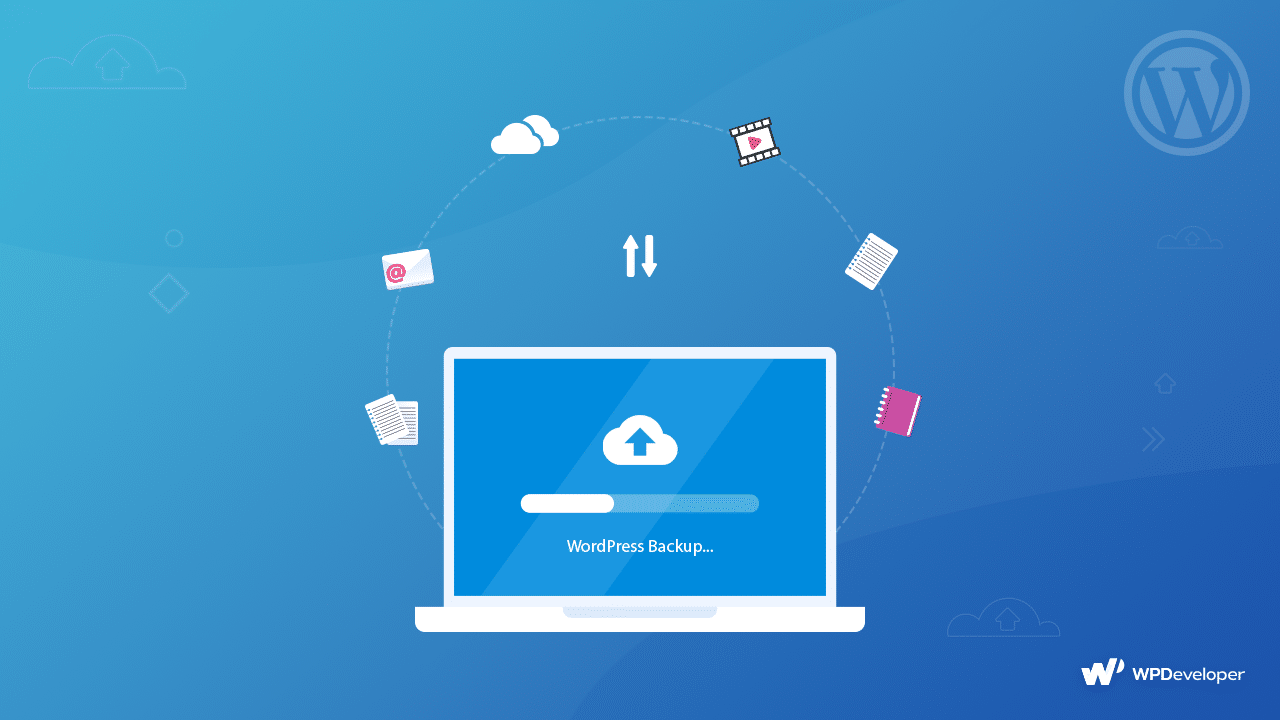
Sebelum melakukan apa pun, langkah pertama yang harus Anda lakukan adalah membuat cadangan situs WordPress Anda . Ada banyak plugin cadangan WordPress yang populer dan aman yang tersedia seperti BlogVault , dan pada saat yang sama, Anda juga dapat membuat cadangan situs web Anda secara manual.
Untuk detail lebih lanjut, lihat panduan kami di sini tentang cara membuat cadangan situs web WordPress Anda , dan juga menjelajahi beberapa plugin cadangan WordPress pilihan terbaik kami juga.
Langkah 2: Unduh & Periksa File WordPress
Setelah Anda selesai mencadangkan situs web WordPress Anda, pastikan untuk mengunduh file WordPress yang dicadangkan di penyimpanan lokal yang aman. Klik dua kali untuk membuka file zip, dan Anda akan dapat memeriksa file WordPress berikut:
- File inti WordPress: meskipun Anda mungkin tidak memerlukan file ini untuk memeriksa malware, kami sangat menyarankan untuk memeriksanya. Anda dapat mengunduh file inti WordPress dari WordPress.org dan mencocokkannya dengan yang telah Anda unduh dari situs Anda sendiri untuk memeriksa ketidaksesuaian.
- File wp-config.php: ini adalah salah satu file WordPress yang paling penting. Ini berisi nama, nama pengguna, dan kata sandi ke database WordPress Anda, dan Anda akan membutuhkannya saat memulihkan situs web Anda di Langkah 4.
- . htacess file: file-file ini tidak terlihat, jadi satu-satunya cara untuk mengetahuinya adalah apakah Anda telah mencadangkan file Anda dan melihatnya dengan program FTP seperti FileZilla.
- folder wp-content: folder ini, Anda akan melihat setidaknya tiga folder: tema, unggahan, dan plugin. Jika semua file dalam folder ini ada, maka pencadangan Anda telah dilakukan tanpa masalah.
- File database: setelah mencadangkan situs web Anda, Anda harus memiliki file SQL yang diekspor dari database WordPress Anda. Meskipun kami tidak akan menghapus database, Anda harus selalu memiliki cadangan untuk berjaga-jaga.
Langkah 3: Hapus Semua File Di Folder public_html
Setelah memastikan bahwa semua file yang diperlukan dari cadangan situs WordPress Anda berada di tempat yang aman, gunakan pengelola file host web Anda untuk menghapus semua file di folder public_html kecuali folder cgi-bin & folder terkait server . Atau, Anda juga dapat menghapus file melalui FTP. Dengan cara ini, Anda akan dapat membersihkan situs WordPress Anda.
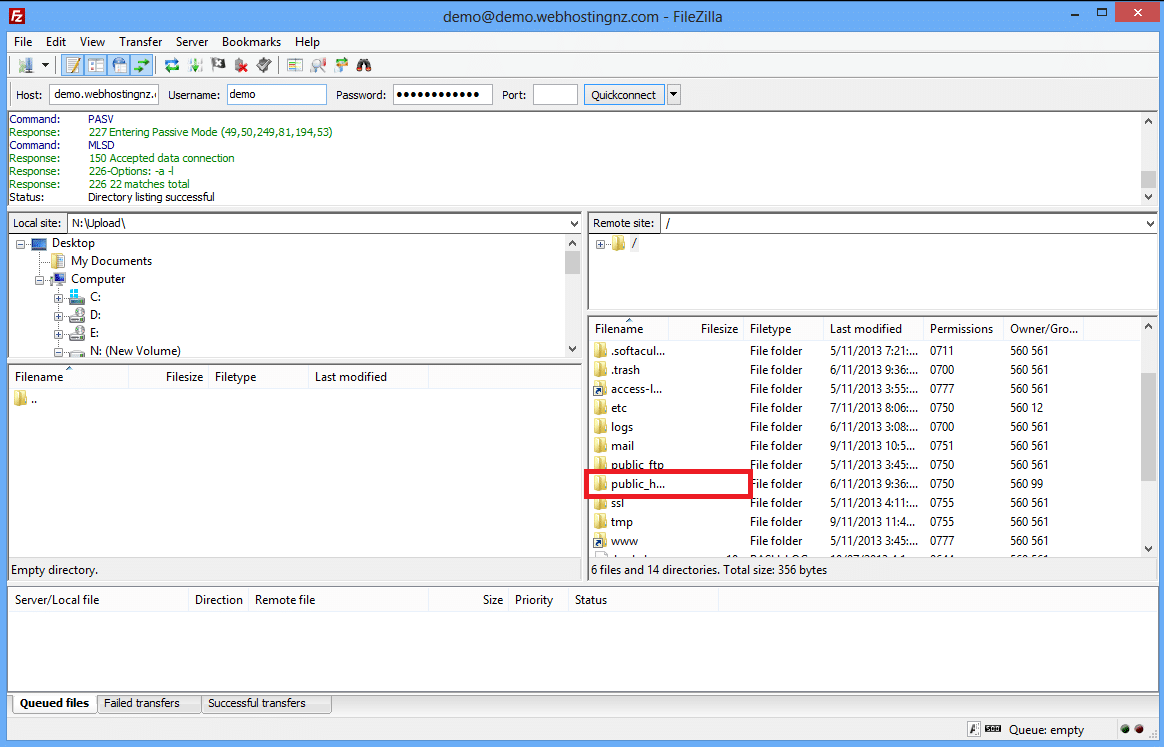
Jika Anda memiliki situs web lain di server atau host yang sama, sebaiknya ulangi proses untuk situs web tersebut juga, karena infeksi silang cukup umum terjadi selama serangan siber berbahaya.

Langkah 4: Instal ulang WordPress, Plugin & Tema
Setelah Anda membersihkan situs WordPress secara menyeluruh, saatnya untuk memulihkan situs web Anda lagi. Anda dapat menggunakan panel kontrol host web Anda untuk menginstal ulang situs WordPress Anda. Pastikan untuk mengedit file wp-config.php. php pada instalasi WordPress baru, merujuk pada cadangan situs Anda dan menggunakan kredensial basis data situs Anda sebelumnya. Ini akan menghubungkan situs WordPress baru yang Anda instal ke database lama.
Setelah menginstal ulang WordPress, Anda perlu mengatur ulang kata sandi dan tautan permanen Anda dengan membuka Pengaturan → Permalinks lalu tekan tombol 'Simpan Perubahan' . Dengan cara ini Anda dapat memulihkan file .htaccess Anda sehingga URL situs web Anda berfungsi dengan baik lagi. Juga, pastikan Anda mengatur ulang semua kata sandi akun FTP dan hosting juga.
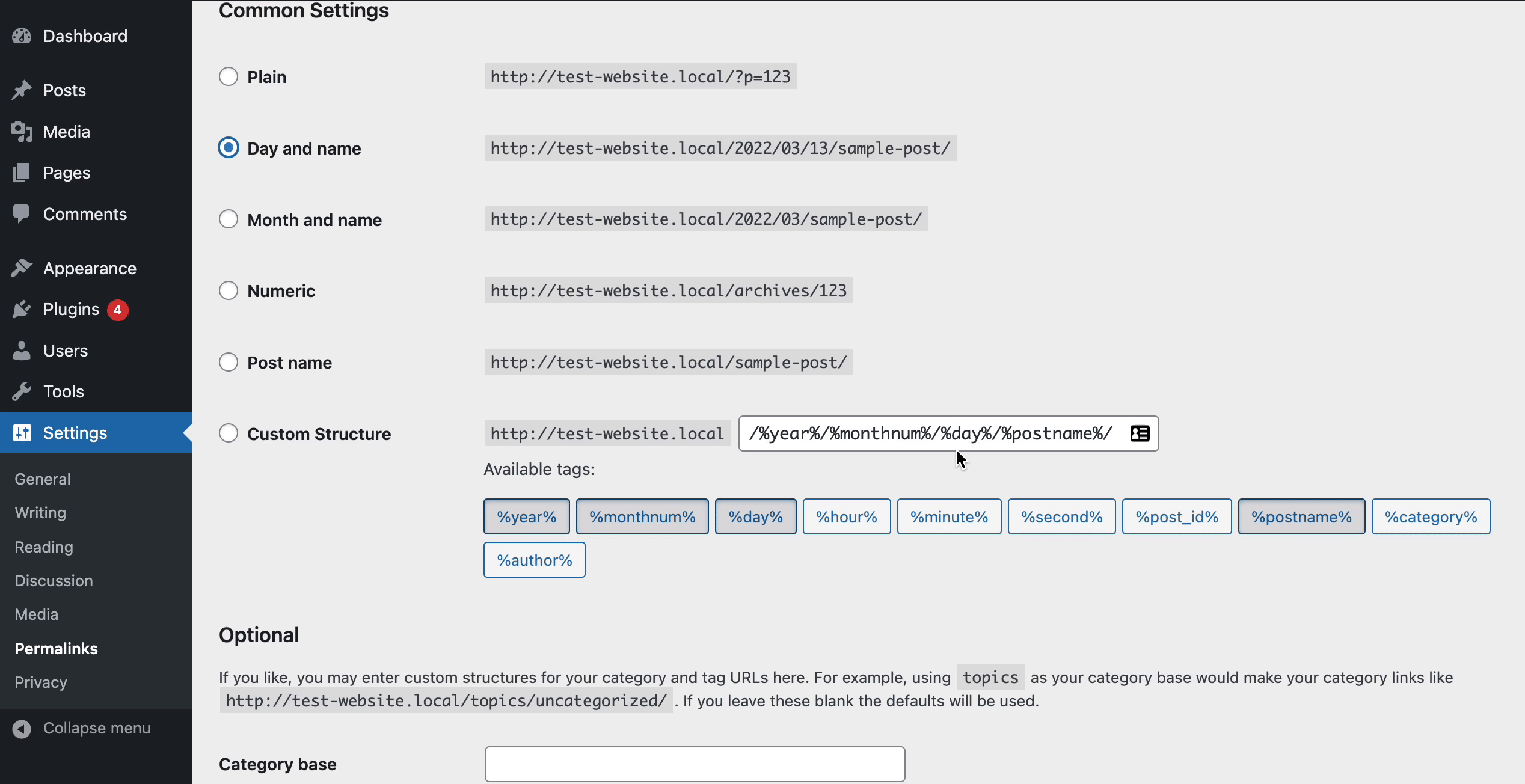
Selanjutnya, instal ulang semua plugin dan tema WordPress Anda. Pastikan untuk melakukan unduhan dan instal baru dengan membuka repositori WordPress dan mendapatkan versi stabil plugin dan tema terbaru.
Setelah ini sampai pada bagian yang sulit, yaitu mengunggah file gambar Anda dari cadangan Anda. Masuk ke folder wp-content→ uploads di server, dan pastikan tidak ada file PHP atau file JavaScript di folder setiap tahun/bulan backup Anda. Ini bisa memakan waktu, tetapi Anda harus melakukannya dengan hati-hati dan pastikan untuk hanya mengunggah file gambar ke server menggunakan FTP.
Langkah 5: Instal & Jalankan Plugin Keamanan Di Situs Anda
Terakhir, saatnya untuk menginstal dan menjalankan plugin keamanan WordPress di situs web Anda. Kami sangat menyarankan melakukan ini setelah Anda secara manual membersihkan situs WordPress Anda sehingga Anda dapat secara teratur memeriksa dan menghapus malware atau segala jenis ancaman potensial dengan lebih mudah.
Ada banyak sekali plugin penghapus malware dan plugin keamanan WordPress yang dapat Anda periksa. Di bawah ini, kami telah membuat daftar beberapa yang paling populer.
Plugin Penghapus Malware Terbaik Untuk Situs WordPress
Di bagian ini, Anda akan menemukan beberapa plugin penghapus malware paling populer, terkenal, dan efektif untuk melindungi situs WordPress Anda.
1. Keamanan Wordfence: Pembersih Malware Populer
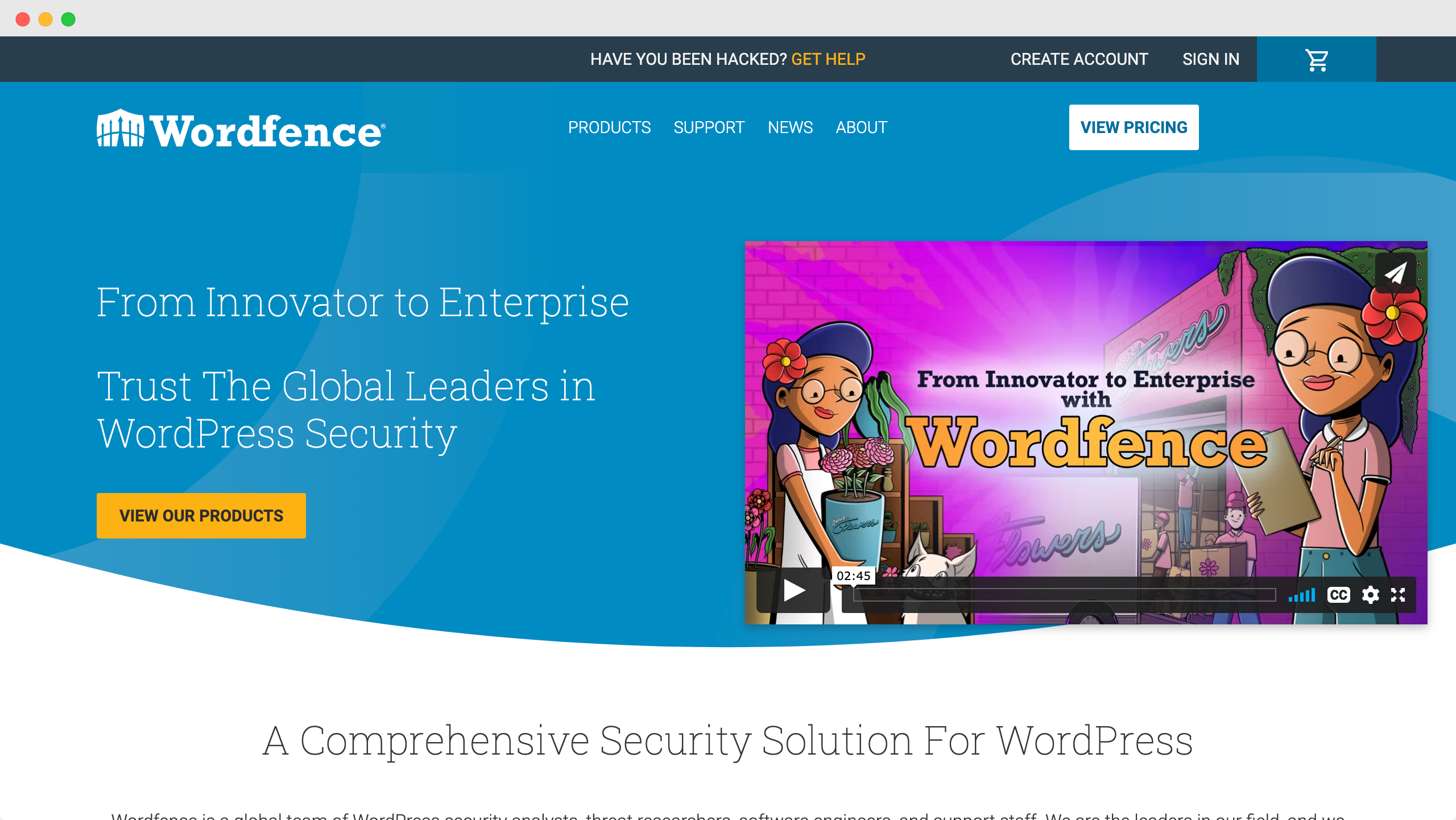
Salah satu plugin pembersih malware paling terkenal untuk WordPress, Wordfence Security hadir dengan beberapa fitur untuk membantu menjaga keamanan situs web Anda. Ini termasuk pemindai, perlindungan firewall dan fitur perbaikan bersama dengan beberapa alat keamanan. Saat ini, plugin memiliki lebih dari 4 juta instalasi aktif dan dikenal untuk melindungi situs web Anda dari malware, spam, upaya peretasan, dan lainnya.
2. Malcare: Plugin Penghapus Malware WordPress
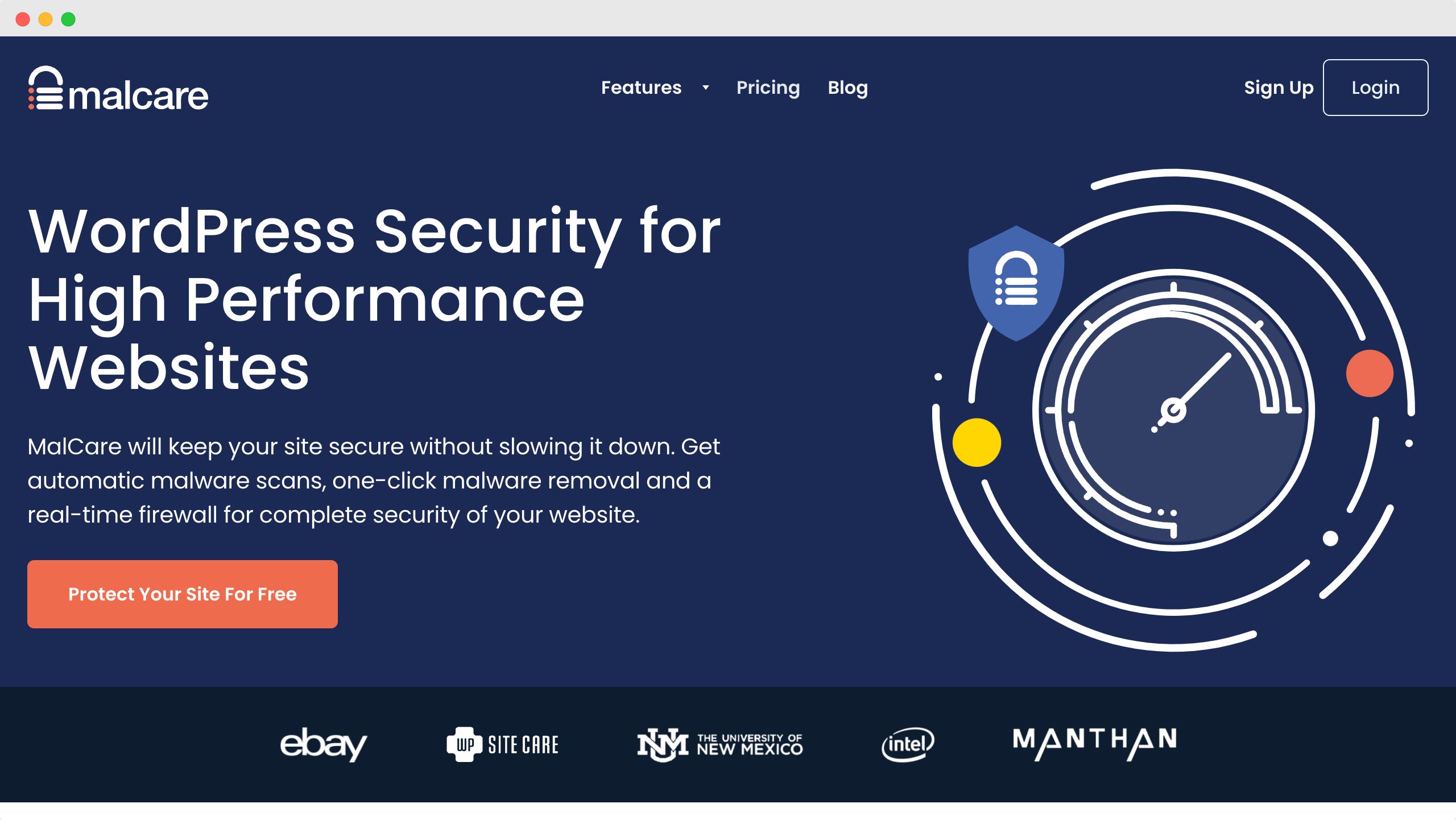
Malcare adalah salah satu plugin penghapusan dan keamanan malware WordPress paling tepercaya di luar sana, dengan fitur luar biasa seperti pembersihan darurat, pembersihan otomatis sekali klik, pemindaian otomatis terjadwal dan firewall, pencadangan, dan banyak lagi.
3. Keamanan Sucuri: Penghapusan & Pemindai Malware WordPress
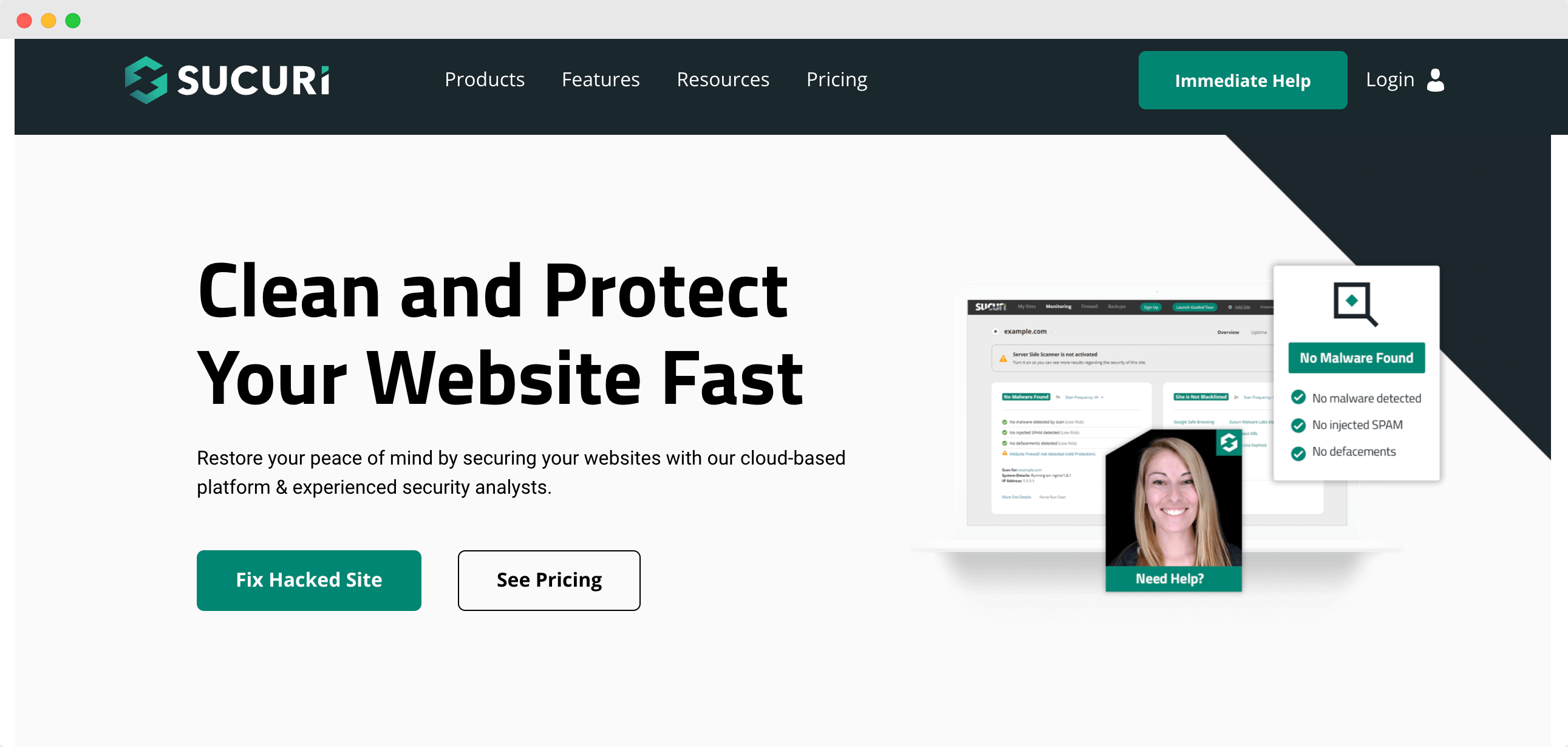
Selanjutnya dalam daftar plugin penghapus malware terbaik kami adalah Sucuri Security . Meskipun plugin itu sendiri tidak menawarkan penghapusan malware sebagai fitur, plugin ini menyediakannya sebagai layanan tambahan untuk pengguna premium. Mudah dipasang dan diatur, Sucuri Security memberi Anda pembersihan manual, pemindai sisi server, perlindungan firewall, deteksi kerentanan, dan banyak lagi.
Jalankan Situs Web Anda dengan Lancar Dengan Sumber Daya Teratas Untuk Dukungan & Pemeliharaan WordPress
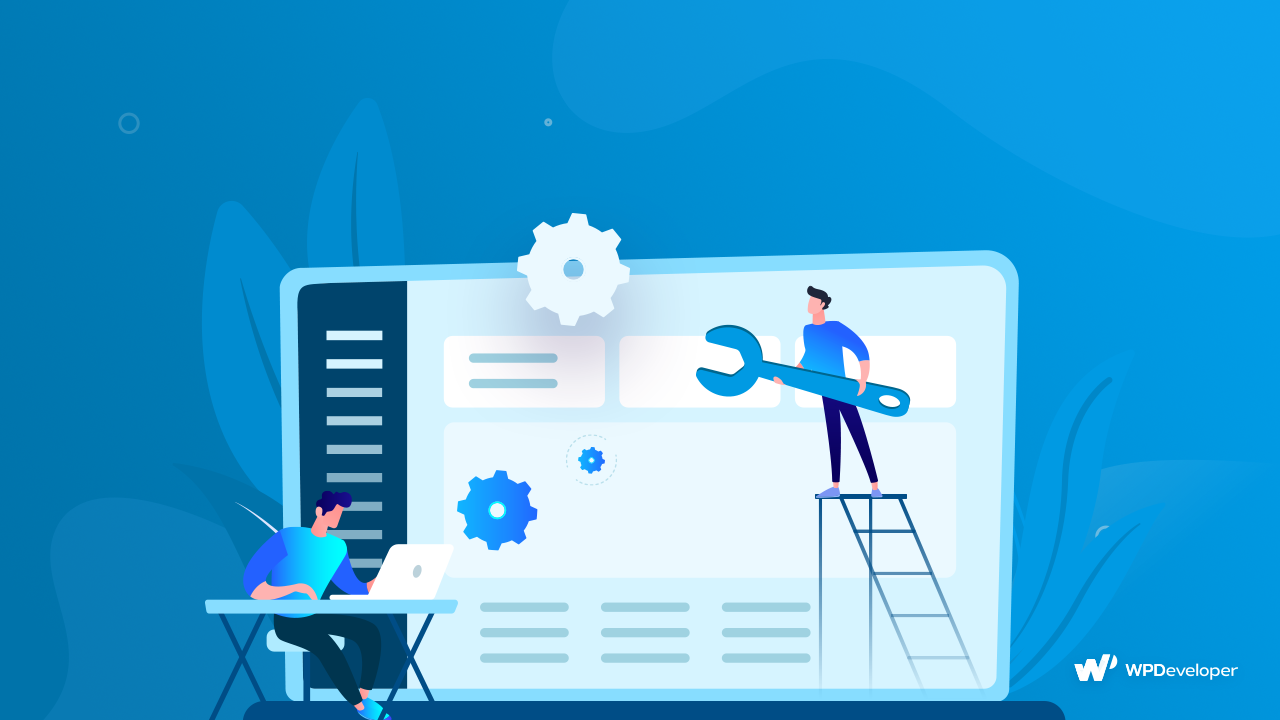
Seperti yang Anda lihat, menjaga situs WordPress Anda terlindung dari malware dan serangan siber dapat dilakukan dengan mudah dengan bantuan plugin ini. Namun, jika Anda mengalami masalah kompleks, atau situs web Anda telah diretas, Anda dapat melihat sumber daya teratas ini untuk dukungan dan pemeliharaan WordPress guna menemukan solusi untuk masalah Anda.
Untuk lebih banyak tutorial seperti ini, pastikan untuk berlangganan blog kami atau bergabung dengan komunitas Facebook kami yang ramah.
